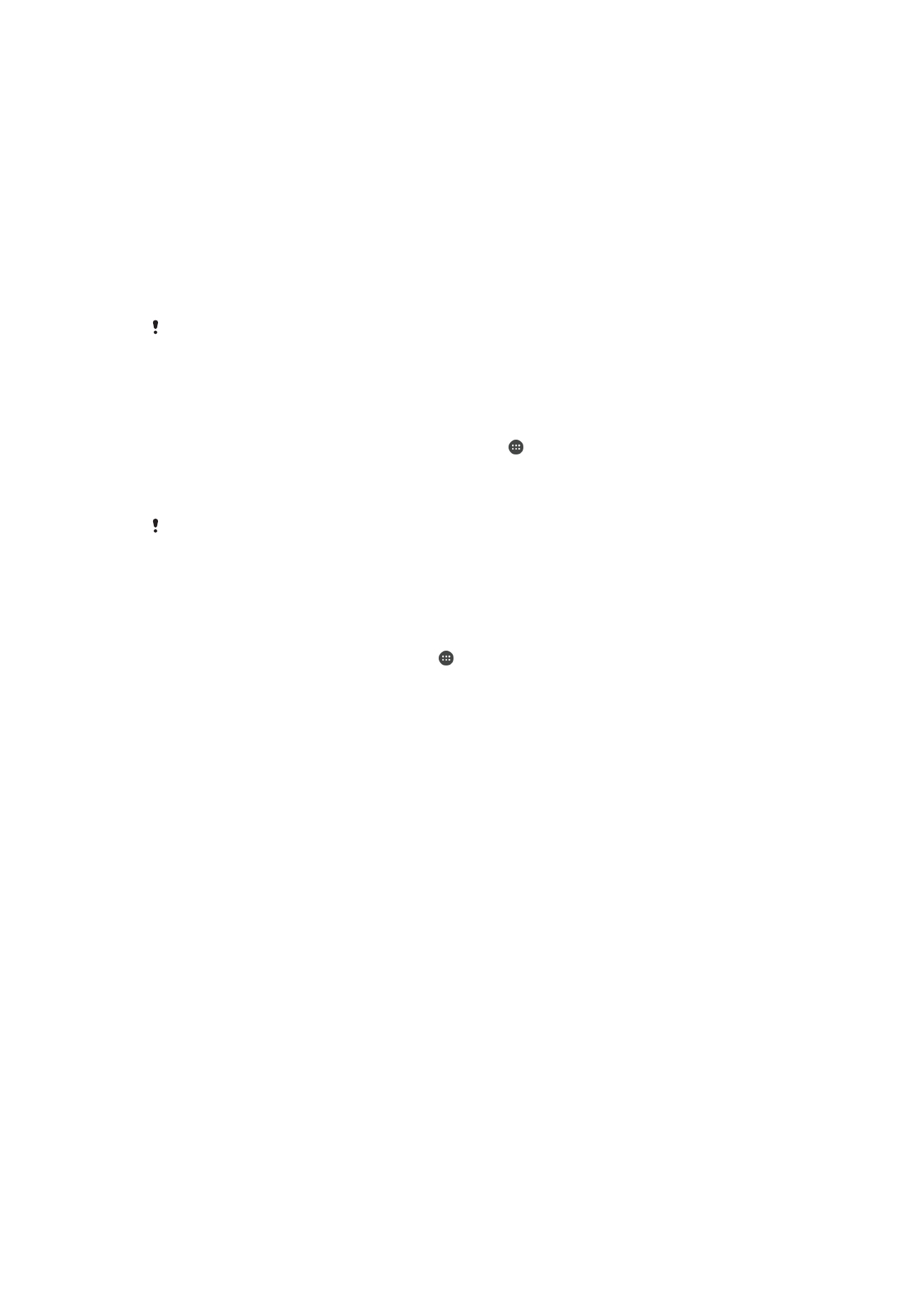
Kabelloses Spiegeln des Bildschirms Ihres Geräts auf einen
Fernsehbildschirm
Verwenden Sie die Screen Mirroring-Funktion, wenn Sie den Bildschirm Ihres Geräts auf
einem Fernsehgerät oder einem anderen großen Bildschirm anzeigen und hierzu keine
kabelgebundene Verbindung herstellen möchten. Über die Wi-Fi Direct™-Technologie
wird eine drahtlose Verbindung zwischen den beiden Geräten hergestellt, so dass Sie
Ihre Lieblingsfotos bequem in Ihrem Wohnzimmer ansehen können. Außerdem können
Sie mit dieser Funktion Musik von Ihrem Gerät über die TV-Lautsprecher anhören.
Bei Verwendung der Funktion Screen Mirroring kann die Bildqualität in manchen Fällen
beeinträchtigt werden, falls Störungen durch andere WLAN-Netze vorliegen.
So spiegeln Sie den Bildschirm Ihres Geräts auf einem Fernseherbildschirm:
1
Fernseher: Befolgen Sie die Anweisungen in der Bedienungsanleitung Ihres
Fernsehers, um die Screen Mirroring-Funktion einzuschalten.
2
Ihr Gerät: Tippen Sie auf dem Startbildschirm auf .
3
Tippen Sie auf
Einstellungen > Geräteverbindung > Screen Mirroring.
4
Tippen Sie auf
Start.
5
Tippen Sie auf
OK, und wählen Sie ein Gerät aus.
Ihr TV-Gerät muss die Funktion „Bildschirm spiegeln“ auf Grundlage des Wi-Fi CERTIFIED
Miracast™-Standards unterstützen, damit die Funktionalität funktioniert. Sollte Ihr TV-Gerät die
Funktion Screen Mirroring nicht unterstützen, muss separat ein WiDi-Adapter erworben
werden. Decken Sie darüber hinaus bei der Verwendung von Screen Mirroring nicht den
Bereich der WLAN-Antenne Ihres Geräts ab.
So stoppen Sie Screen Mirroring zwischen Geräten
1
Tippen Sie auf dem Startbildschirm auf .
2
Tippen Sie auf
Einstellungen > Geräteverbindung > Screen Mirroring.
3
Tippen Sie auf
Trennen und anschließend auf OK.